無論是用於教育還是娛樂,我們如今始終都在觀看視頻。 YouTube是全球最大的視頻流媒體平台,是我們觀看的首選網站之一。 而且由於Google擁有視頻巨頭,因此它還記錄了 YouTube觀看記錄 供您稍後查看。 此YouTube觀看記錄可以為您提供幫助,也可以根據您的觀看方式侵犯您的隱私。 因此,您可能需要查看歷史記錄或將其全部清除。 決定取決於您要實現的目標。 此外,您還可以根據需要暫停錄製YouTube觀看記錄。
話雖如此,本指南將教您如何在YouTube平台上查看,暫停或清除歷史記錄。 這將使您能夠在線控制記錄,甚至幫助您保護隱私。 立即了解如何管理您的YouTube歷史記錄!
內容:第1部分。什麼是YouTube觀看記錄?第2部分。如何查看YouTube觀看記錄?第3部分。如何刪除YouTube觀看記錄?第4部分。獎金:如何清除瀏覽歷史記錄?第5部分。常見問題解答(FAQ)部分6。 結論
第1部分。什麼是YouTube觀看記錄?
YouTube的 觀看歷史記錄是指您之前觀看過的視頻列表。 這將使您能夠返回到過去觀看的視頻。 例如,您想要共享一個有關交易的信息視頻,而您卻忘記了其鏈接(或找不到它)。 您只需轉到您的YouTube觀看記錄,即可查看您過去流過的視頻。
登錄YouTube後,它會立即記錄您的觀看記錄。 並且,您可以從登錄到同一帳戶的任何設備查看此記錄。 除了可以幫助您找到過去觀看過的視頻之外,該記錄還可以幫助您找到將來可以觀看的其他視頻。 YouTube時間軸中的供稿會根據您的觀看記錄為您提供建議。
請務必注意,如果您未登錄,則不會記錄歷史記錄。 因此,您無法在需要時檢查您觀看的視頻列表。 您可以清除整個觀看記錄,以重置YouTube向您提供的實際推薦。 視頻流巨人建議您登錄後才能記錄觀看歷史記錄。 這樣,他們可以推薦與您的興趣或喜愛的主題相符的視頻。
第2部分。如何查看YouTube觀看記錄?
您可以通過多種方式來實現如何查看YouTube觀看記錄。 以下是其中一些:
方法01 –使用“ Google我的活動”
檢查YouTube觀看記錄的一種方法是使用Google的任何服務登錄您的Google帳戶。 可以通過Gmail或YouTube。 然後,訪問網站myactivity.google.com。 下一步是通過在界面的右上角進行檢查來確保它是您的帳戶。 然後,單擊“按日期和產品篩選”選項。 在“按Google產品過濾”部分下,向下滾動界面,然後選擇“ YouTube”。 之後,單擊“應用”。
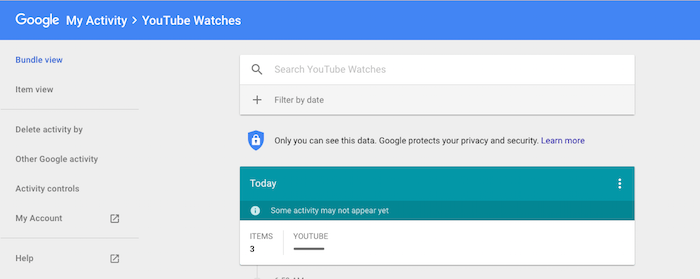
在這種情況下,您可以查看整個YouTube觀看記錄。 您甚至可以查看通過上述平台進行的搜索。 這將使您可以按日期和時間查看歷史記錄。
方法02 –使用YouTube桌面站點
還有另一種方法可以在YouTube桌面網站上查看歷史記錄。 為此,您必須訪問YT的網站,然後登錄到您的帳戶。 然後,您必須查看左側邊欄,其中充滿了許多選項,包括“主頁”,“趨勢”,“訂閱”,“圖書館”和“歷史記錄”等。 在出現的頁面中,您可以轉到右側的側欄以過濾選項。 歷史記錄類型可以過濾到各種類別中,包括觀看歷史記錄,搜索歷史記錄,評論,社區和實時聊天。
當然,如果您想查看自己的YouTube觀看記錄,則應點擊“觀看記錄”選項。 並且,如果要查看搜索歷史,則應單擊此特定選項。 與“ Google我的活動”一樣,觀看歷史記錄也分為您觀看的日期。 但是,它實際上不會說您進入頁面的特定時間。
方法03 –使用YouTube移動網站
首先,您必須在移動設備上下載並安裝YouTube應用。 以下是有關如何根據移動設備的操作系統查看YT觀看歷史記錄的信息。
對於Android
對於Android用戶,您只需使用YouTube應用程序登錄到您的帳戶即可。 然後,訪問位於界面右下方的“庫”選項卡。 點擊歷史記錄以查看您在YouTube上的觀看記錄。 這將根據您在登錄該帳戶的任何設備上觀看視頻的實際日期進行劃分。
對於iOS用戶
對於iOS用戶,您應該使用YouTube應用程序登錄到您的帳戶。 然後,通過點擊訪問庫選項卡。 之後按歷史記錄。 這會顯示您的觀看記錄,並會根據您觀看視頻的日期進行劃分。
這些是您可以在視頻流媒體巨頭上查看觀看歷史記錄的不同方法。 接下來,我們將介紹如何完全暫停或刪除您的觀看記錄。 請查看本文的以下部分。
第3部分。如何刪除YouTube觀看記錄?
您可以通過多種方法來刪除YouTube上的觀看記錄。 所有這些方法都涉及登錄到要刪除其歷史記錄的帳戶。 在下面查看它們。
方法01 –使用台式機或筆記本電腦
進入YouTube網站的“觀看記錄”頁面後,您只需點擊右側欄中的清除觀看記錄選項即可。 YouTube會彈出一個頁面,詢問您是否真的要清除歷史記錄。 您只需單擊“清除觀看記錄”進行確認。
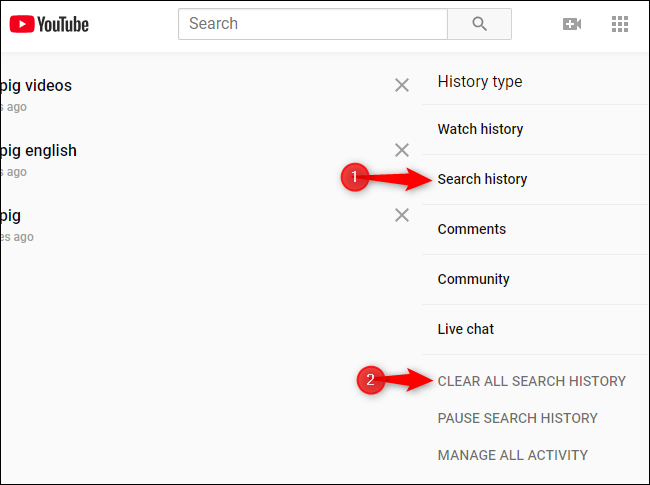
但是,這不是您要做的唯一步驟。 您仍然必須訪問MyActivity.Google.Com並確保您登錄到同一帳戶。 然後,在搜索欄下方過濾到YouTube。 如果需要,可以將它們一一刪除。
此外,您也可以轉到左側邊欄,然後單擊“刪除活動依據”。 您可以選擇按最後一個小時,最後一天,所有時間和自定義範圍刪除活動。 請注意,如果您這樣做,該特定時間段內的所有Google活動都會被刪除。 其中包括YouTube平台上的活動。
方法02 –使用您的移動應用
您可以通過多種方式使用Android或iOS上的移動應用刪除YouTube觀看記錄。 讓我們在下面查看它們。
對於Android用戶
在您的YouTube移動應用上的帳戶上,轉到“媒體庫”標籤,然後單擊“歷史記錄”。 您可以通過單擊看起來像三個點以垂直方式對齊的“更多”按鈕來刪除視頻。 之後,單擊“清除搜索歷史記錄”。 這將花費大量時間,因為您必須從歷史記錄中選擇觀看的每個視頻。
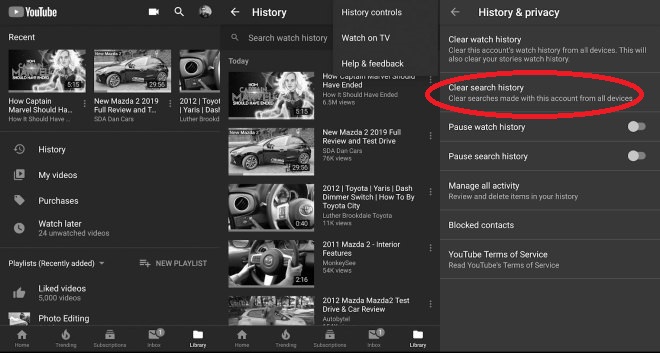
對於iOS用戶
iOS用戶也是如此。 在您的YouTube移動應用上的帳戶上,轉到“媒體庫”標籤,然後單擊“歷史記錄”。 您可以通過單擊看起來像三個點以垂直方式對齊的“更多”按鈕來刪除視頻。 之後,單擊“清除搜索歷史記錄”。 這將花費大量時間,因為您必須從歷史記錄中選擇觀看的每個視頻。
方法03 –使用移動瀏覽器
對於移動瀏覽器,您只需轉到YouTube,然後點擊“媒體庫”標籤。 然後,訪問歷史記錄。 要刪除視頻,您只需點擊“更多”圖標,然後單擊“刪除觀看記錄”。 或者,您只需單擊“清除所有觀看歷史記錄”即可在幾個步驟中將其全部刪除。
第4部分。獎金:如何清除瀏覽歷史記錄?
也可以使用iMyMac PowerMyMac清除歷史記錄。 它 刪除餅乾,歷史記錄和來自瀏覽器的緩存。 這樣,它將保護您的隱私,並確保您100%免受惡意軟件和其他威脅的威脅。
iMyMac PowerMyMac也是加快Mac速度的好方法。 這是因為它允許您從計算機中刪除不必要的文件,從而阻塞了存儲空間。 驅動器上有更多可用空間,您肯定會獲得更多優化和更快的性能。
以下是使用iMyMac PowerMyMac保護您的隱私安全的步驟:
步驟01 –下載然後安裝iMyMac PowerMyMac
第一步是使用瀏覽器訪問iMyMac及其官方網站。 然後訪問該頁面 Mac Cleaner 在界面頂部。 確保下載了安裝文件並打開軟件包以將其安裝在計算機上。 然後,只需在Mac便攜式計算機或台式計算機上打開該軟件即可。
Mac的智能清理工具,可幫助您查找和刪除各種垃圾文件以釋放存儲空間。
最好的Mac卸載程序,可以使用剩余文件完全卸載Mac上的應用程序,以加快Mac的運行速度。
您值得信賴的隱私保護專家,可以清除所有瀏覽器的跟踪Cookie,搜索歷史記錄和其他數據。
免費下載
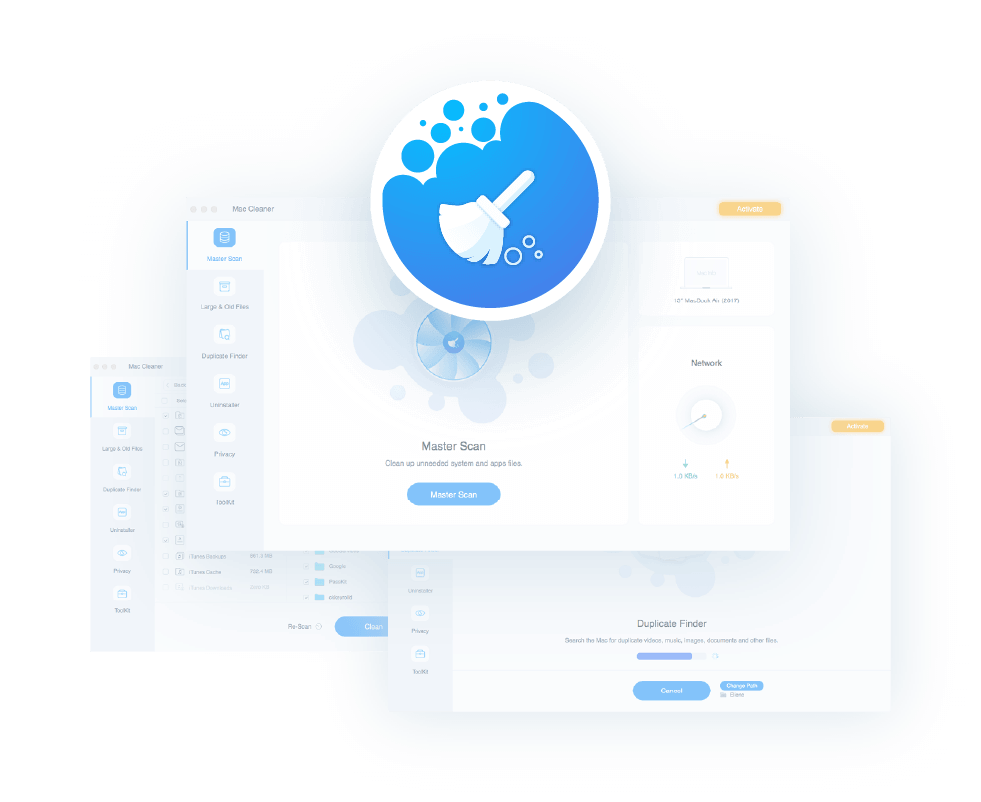
步驟02 –在主界面上查看隱私
啟動軟件後,主界面將顯示計算機的系統狀態。 您只需選擇軟件左側的模塊之一即可。 在這種情況下,您將為瀏覽器選擇“隱私”模塊。
步驟03 –掃描瀏覽數據並等待結果
掃描系統中不必要的文件。 然後,等待該過程完成。 結果將顯示出來。 您可以選擇要刪除的內容以及要保留的內容。 之後,請查看下面的下一步。
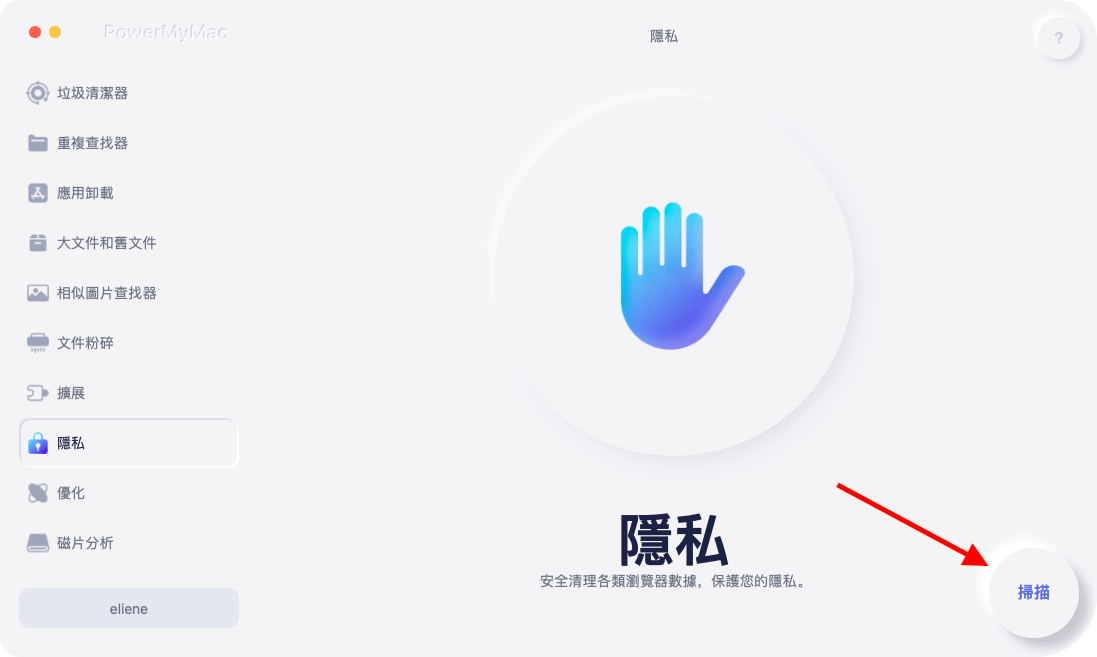
步驟04 –刪除不必要的瀏覽歷史記錄
單擊清理按鈕刪除不需要的文件。 現在,您已經在Mac和瀏覽器上刪除了許多歷史記錄。 這將立即加速Mac。
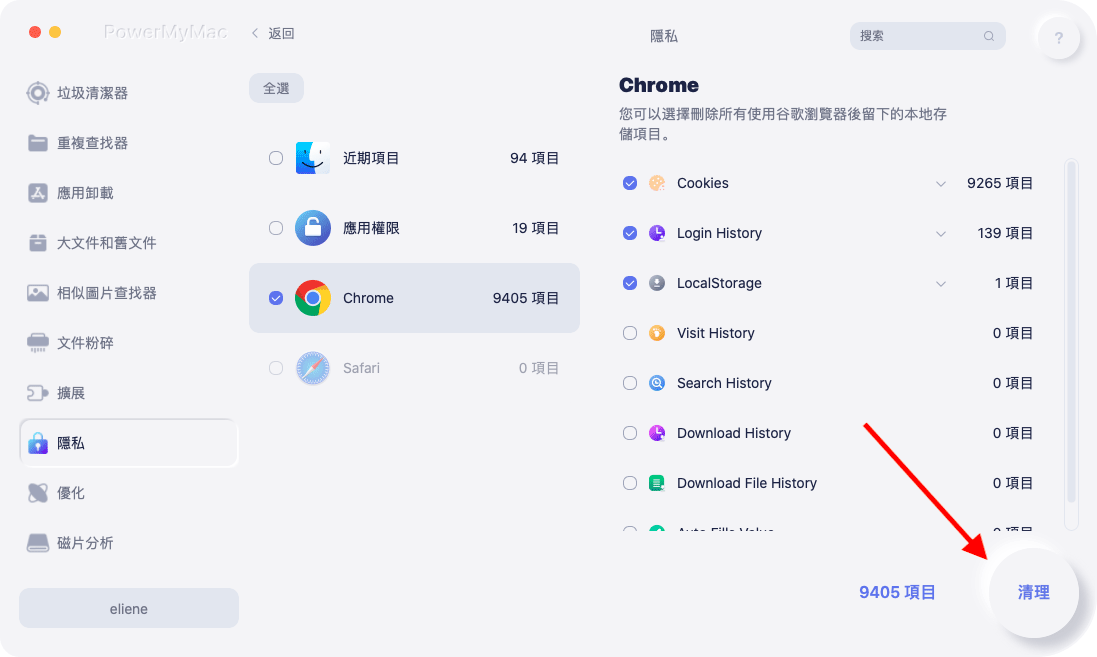
第5部分。常見問題解答(FAQ)
問題01-如何暫停YouTube觀看記錄日誌?
也可以暫停錄製您的YouTube觀看記錄。 為此,您只需轉到移動設備或台式計算機上的Web瀏覽器。 然後,登錄YouTube.com,然後登錄到您的帳戶。 轉到歷史記錄頁面,然後單擊“暫停觀看歷史記錄”選項。 而已! 對於移動瀏覽器和台式機瀏覽器,此過程都非常相似。 您還可以使用iOS和Android設備上的移動應用暫停觀看記錄。
問題02 – YouTube觀看記錄是否與搜索記錄相同?
實際上,YouTube的觀看記錄與搜索記錄不同。 前者是指您已觀看或流式傳輸的視頻。 後者指的是您在YouTube上進行的搜索(類似於Google上的搜索)。 因此,總而言之,不,兩者是不完全相同的,它們指的是不同的事物。
部分6。 結論
本指南為您提供了有關如何管理YouTube觀看記錄的詳細信息。 我們首先定義您的觀看記錄。 然後,我們教您如何查看,刪除和暫停觀看記錄。 這些都可以通過台式機,移動瀏覽器以及Android或iOS YouTube應用程序完成。
我們還獎勵瞭如何通過使用以下內容來加速Mac並在線保護您的隱私的方法 iMyMac PowerMyMac。 這是刪除瀏覽器中的Cookie,緩存和歷史記錄以確保您的身份100%安全的好工具。 iMyMac Mac清潔器還具有其他模塊,可幫助您刪除系統中不必要的文件並將其啟動以使其處於最佳狀態。
之後,我們回答了兩個有關YouTube觀看記錄的最常見問題。 我們教您如何暫停觀看歷史記錄。 另外,我們指出了觀看記錄和搜索記錄之間的區別。 我們確保您了解兩者是不同的。 話雖如此,您應該了解到,除了清理您的YT觀看記錄外,您還應該努力清理瀏覽器。 因此,您必須選擇iMyMac PowerMyMac及其模塊以始終保護您。



